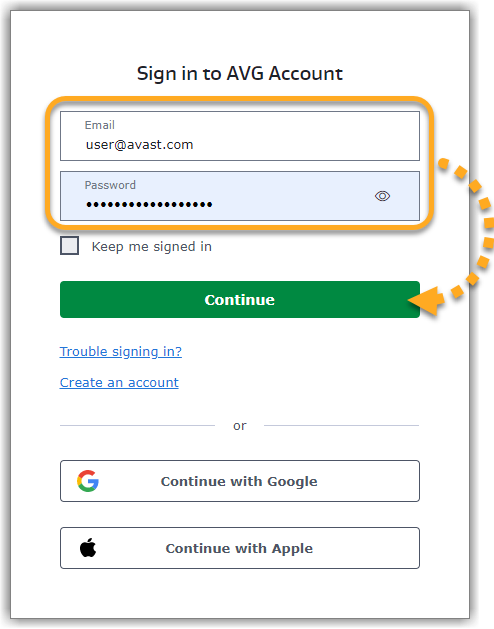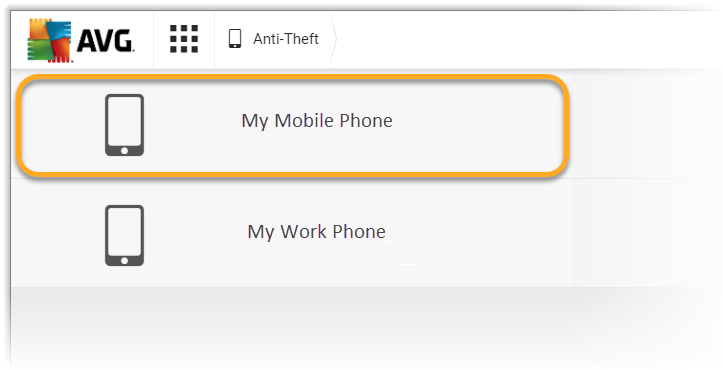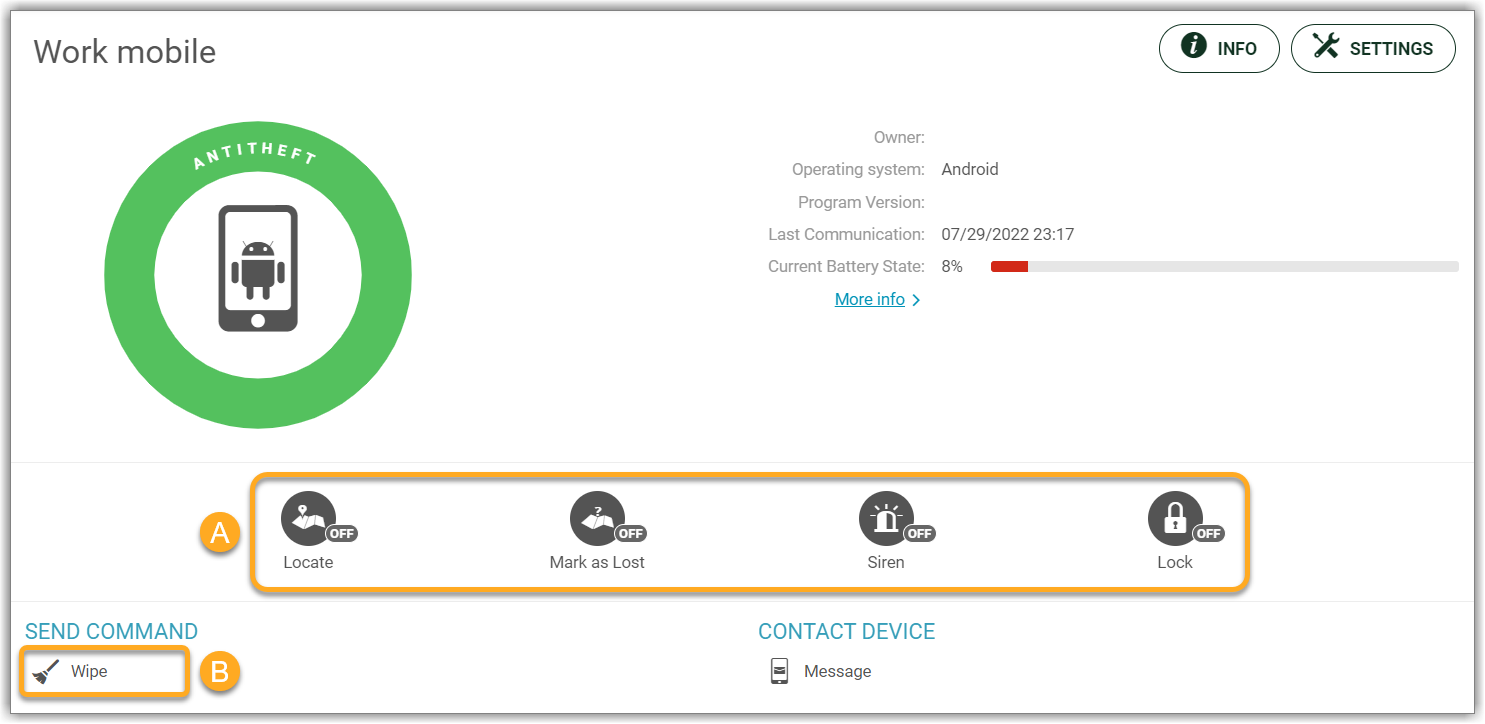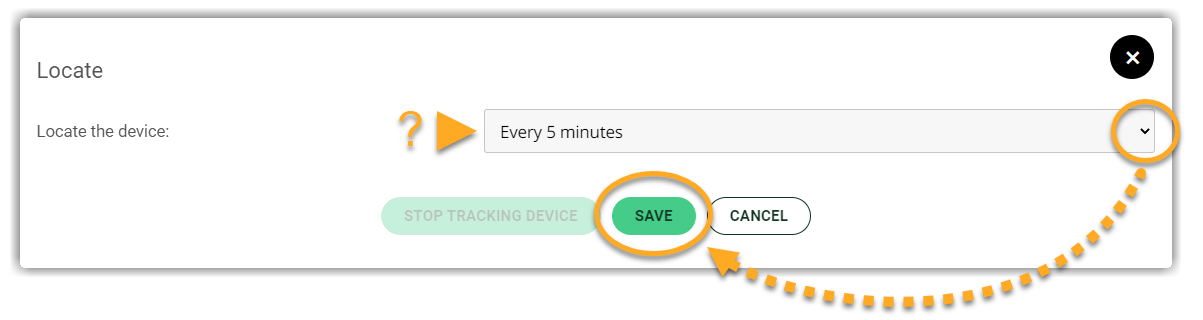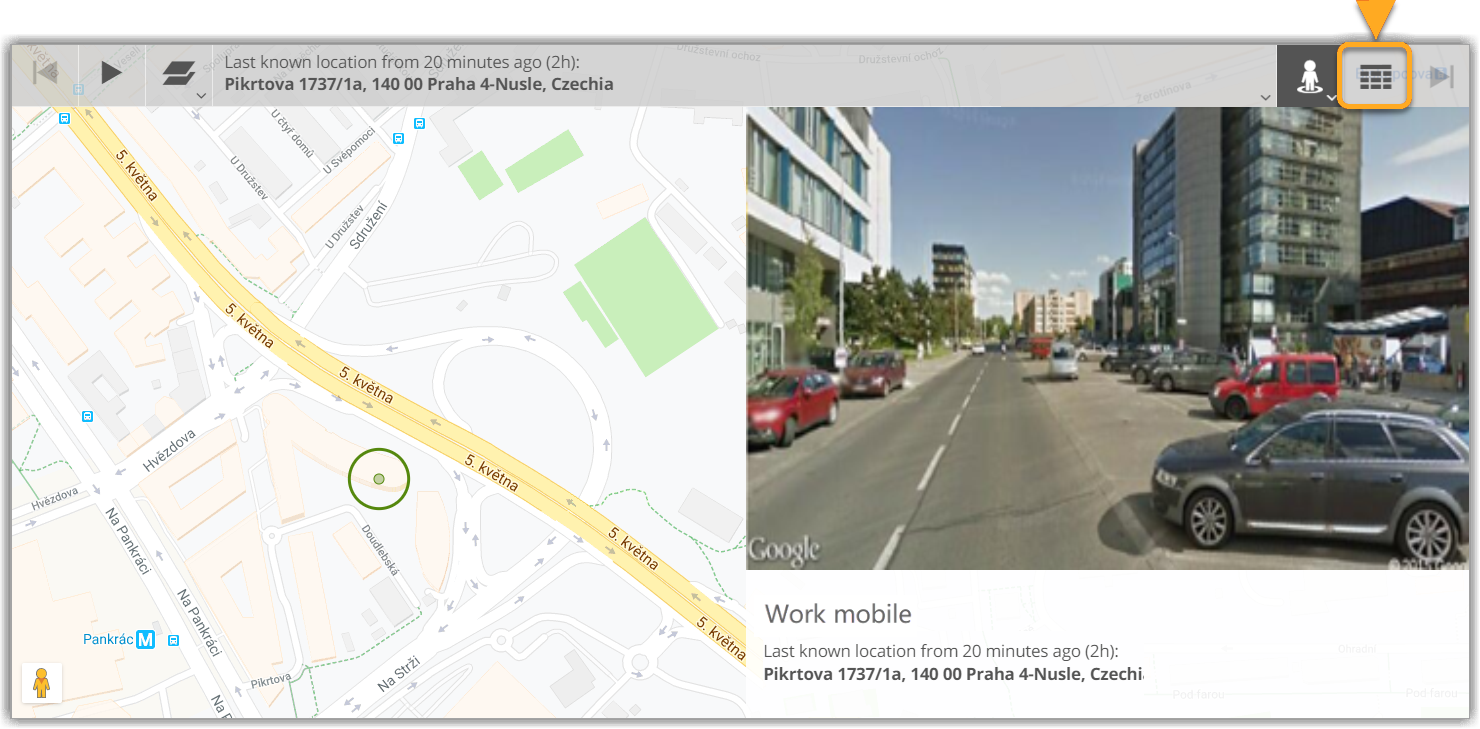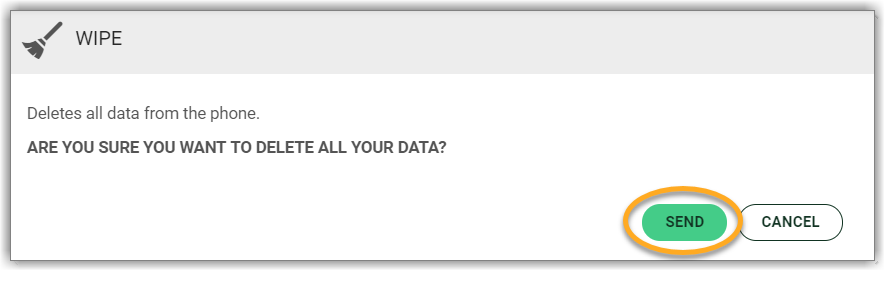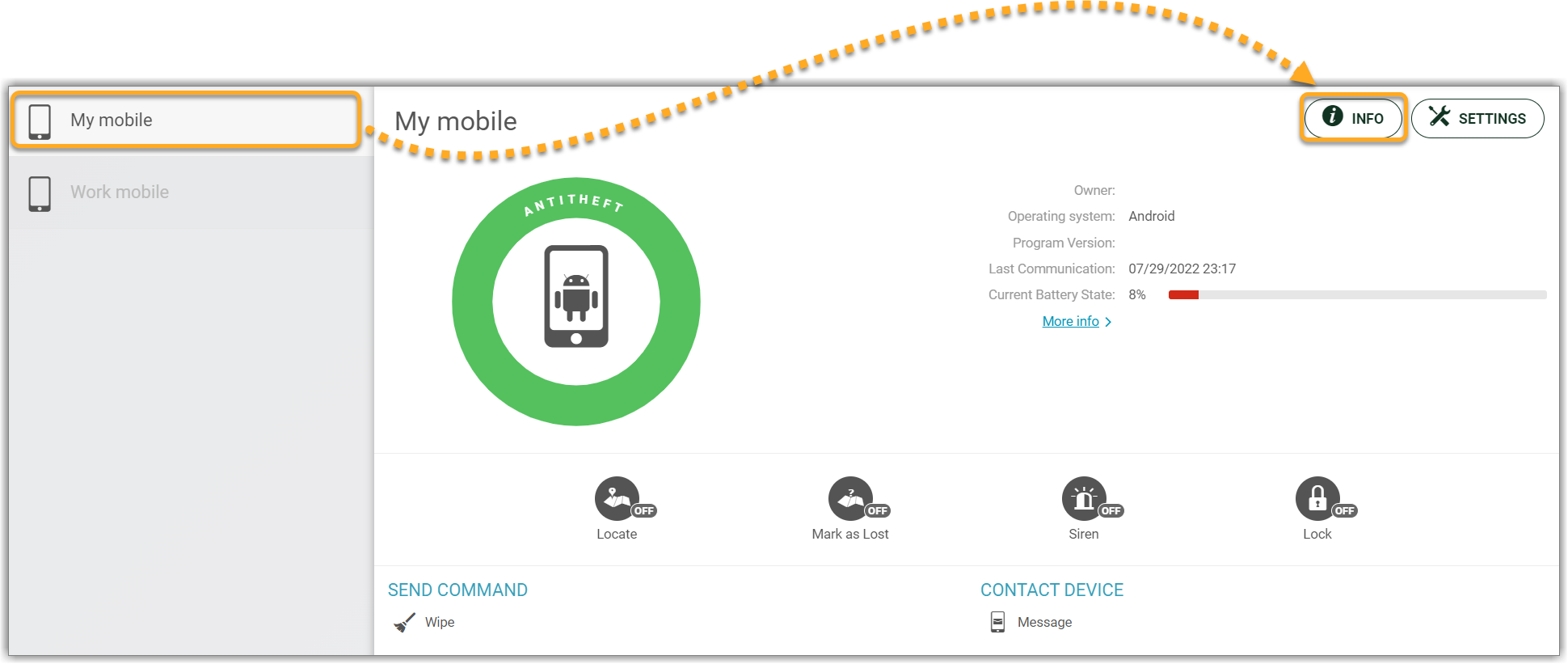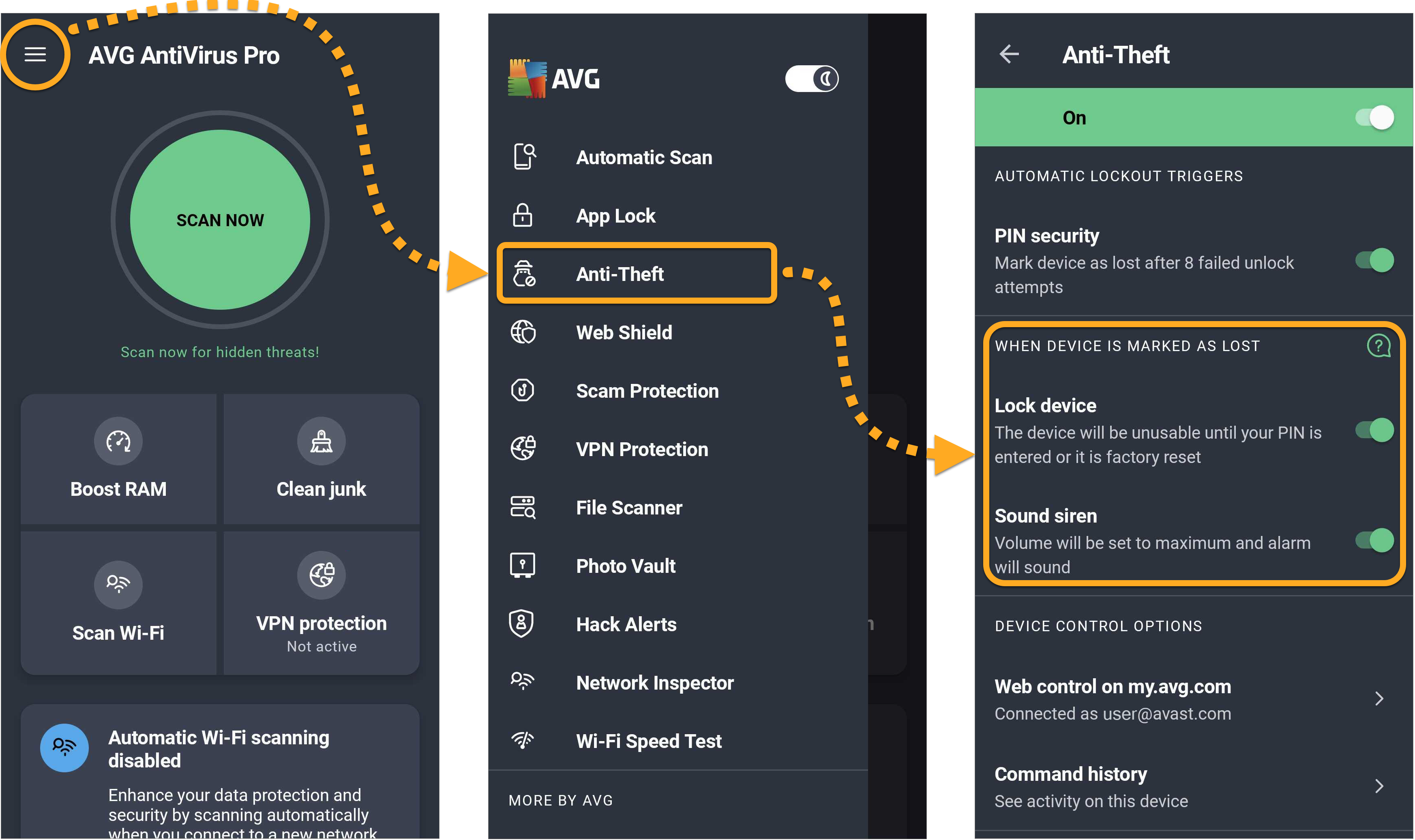Funkcja
AVG Anti-Theft nie wchodzi w skład aplikacji AVG AntiVirus w wersji
6.56 i nowszych. Jeśli jednak funkcja Anti-Theft
jest już aktywna na urządzeniu
i używasz programu AVG AntiVirus w wersji
6.56 lub starszej, funkcja Anti-Theft będzie działać do
30 września 2023 r. Aby uzyskać więcej informacji, przeczytaj poniższy artykuł:
Wyłączenie funkcji AVG Anti-Theft — często zadawane pytaniaFunkcja Anti-Theft w aplikacji AVG AntiVirus dla systemu Android umożliwia nawiązanie połączenia z urządzeniem, które zostało zgubione lub skradzione, i uruchomienie na nim w sposób zdalny kilku poleceń z poziomu Konta AVG. Zdalne sterowanie urządzeniem jest możliwe tylko w przypadku spełnienia wszystkich następujących warunków:
- Urządzenie jest włączone i połączone z Internetem.
- Funkcja Anti-Theft jest włączona na urządzeniu.
- Aplikacja AVG AntiVirus dla systemu Android jest połączona z Kontem AVG.
Nie można sparować urządzenia z Kontem AVG ani włączyć funkcji Anti-Theft, nie mając dostępu do tego urządzenia.
Dostęp do poleceń zdalnych
Wszystkie polecenia zdalne są dostępne w sekcji Anti-Theft Konta AVG. Aby skorzystać z poleceń zdalnych:
- Przejdź do strony https://id.avg.com/sign-in w przeglądarce, wprowadź poświadczenia Konta AVG, a następnie kliknij przycisk Kontynuuj.

Koniecznie zaloguj się na Konto AVG połączone z aplikacją AVG AntiVirus na zgubionym lub skradzionym urządzeniu.
- Kliknij łącze Przejdź do funkcji Anti-Theft na kafelku Anti-Theft.

- Wybierz utracone urządzenie.

- Wybierz polecenie:
- Panel poleceń
- Wyczyść

Panel poleceń
Zapoznaj się z odpowiednimi sekcjami poniżej, aby uzyskać instrukcje umożliwiające wysyłanie poleceń funkcji Anti-Theft wymienionych w panelu poleceń.
Użycie polecenia Zlokalizuj to najprostszy i najszybszy sposób na zlokalizowanie urządzenia przy użyciu GPS. AVG Anti-Theft oferuje 2 opcje śledzenia:
- Śledź urządzenie: wysyła wiele poleceń w celu monitorowania zmian w lokalizacji urządzenia. Można wybrać częstotliwość otrzymywania informacji o lokalizacji urządzenia.
- Zażądaj lokalizacji: wysyła polecenie raz, aby uzyskać bieżącą lokalizację urządzenia.
Wysyłanie polecenia Zlokalizuj po raz pierwszy:
- W panelu poleceń wybierz polecenie Zlokalizuj.

- Na wyświetlonym ekranie wybierz preferowaną opcję śledzenia.

- W przypadku polecenia Śledź urządzenie użyj menu rozwijanego, aby określić częstotliwość otrzymywania aktualizacji lokalizacji, a następnie kliknij opcję Zapisz, aby wysłać polecenie.

- Uzyskiwanie dostępu do danych lokalizacji otrzymanych na Koncie AVG przez Powiadomienia.
Wysyłanie kolejnego polecenia Zlokalizuj:
- W panelu poleceń wybierz polecenie Zlokalizuj.

- Mapa załaduje się automatycznie, pokazując ostatnią znaną lokalizację urządzenia. Kliknij preferowaną opcję śledzenia w prawym górnym rogu, aby zaktualizować mapę z ostatnią lokalizacją urządzenia.

- W przypadku polecenia Śledź urządzenie użyj menu rozwijanego, aby określić częstotliwość otrzymywania aktualizacji lokalizacji, a następnie kliknij opcję Zapisz, aby wysłać polecenie.

- Kliknij ikonę
 tabeli w prawym górnym rogu, aby otworzyć współrzędne GPS i sprawdzić lokalizację urządzenia, w tym szerokość i długość geograficzną, a także informacje dotyczące dokładności.
tabeli w prawym górnym rogu, aby otworzyć współrzędne GPS i sprawdzić lokalizację urządzenia, w tym szerokość i długość geograficzną, a także informacje dotyczące dokładności. 
Aby wyłączyć polecenie Zlokalizuj, kliknij opcję Zlokalizuj w panelu poleceń, a następnie kliknij opcję Wstrzymaj śledzenie urządzenia w prawym górnym rogu ekranu mapy.
Dokładność zależy od mocy sygnału oraz od tego, czy urządzenie znajduje się w zasięgu sygnału GPS.
Wysłanie polecenia Utracone powoduje oznaczenie zgubionego urządzenia jako utraconego. Oznaczenie urządzenia jako utraconego powoduje domyślne włączenie następujących funkcji:
- Zablokuj urządzenie: uniemożliwia intruzom uzyskanie dostępu do urządzenia.
- Alarm dźwiękowy: aktywuje alarm dźwiękowy na urządzeniu, aby powiadomić o jego położeniu.
- Ostatnia znana lokalizacja: wysyła ostatnią znaną lokalizację urządzenia, gdy bateria się rozładowuje.
Funkcja
Ostatnia znana lokalizacja jest dostępna tylko w
płatnej wersji aplikacji AVG AntiVirus.
Aby oznaczyć urządzenie jako utracone:
- Wybierz pozycję Oznacz jako utracone w panelu poleceń.

- Upewnij się, że jest otwarta karta Utracone, a następnie kliknij opcję Wyślij.

- Uzyskiwanie dostępu do danych otrzymanych na Koncie AVG przez Powiadomienia.
Aby wyłączyć polecenie Utracone, wprowadź kod PIN AVG na znalezionym urządzeniu. Możesz także wybrać na swoim Koncie AVG kolejno opcje Oznacz jako utracony ▸ Odnaleziony, a następnie kliknąć opcję Wyślij.
Polecenie Alarm dźwiękowy wyzwala głośny alarm dźwiękowy na utraconym urządzeniu.
Aby wysłać polecenie Alarm dźwiękowy:
- W panelu poleceń wybierz polecenie Syrena.

- Upewnij się, że wybrano kartę Włącz alarm dźwiękowy, i kliknij przycisk Wyślij, aby wyzwolić dźwięk syreny na urządzeniu, które zostało zagubione lub ukradzione.

Aby wyłączyć alarm dźwiękowy, wprowadź kod PIN AVG na znalezionym urządzeniu. Możesz także wybrać na swoim Koncie AVG kolejno opcje Alarm dźwiękowy ▸ Wyłącz alarm dźwiękowy, a następnie kliknąć opcję Wyślij.
Polecenie Zablokuj pozwala zdalnie zablokować utracone urządzenie, aby nie było można uzyskać do niego dostępu bez kodu PIN AVG.
Aby wysłać polecenie Zablokuj:
- W panelu poleceń wybierz polecenie Zablokuj.

- Upewnij się, że wybrano kartę Zablokuj, i kliknij przycisk Wyślij, aby zablokować urządzenie.

Aby odblokować urządzenie, wprowadź kod PIN AVG na znalezionym urządzeniu. Możesz także wybrać na swoim Koncie AVG kolejno opcje Zablokuj ▸ Odblokuj, a następnie kliknąć opcję Wyślij.
Wyczyść
Użycie polecenia Wyczyść powoduje wyczyszczenie wszystkich danych z urządzenia i zainicjowanie procedury przywracania ustawień fabrycznych.
Po wysłaniu tego polecenia nie ma możliwości cofnięcia jego działania.
Aby wysłać polecenie Wyczyść:
- Wybierz pozycję Wyczyść z listy poleceń.

- Kliknij przycisk Wyślij, aby wyczyścić wszystkie dane z urządzenia. Po wysłaniu tego polecenia nastąpi ponowne uruchomienie urządzenia.

Uzyskiwanie dostępu do danych otrzymanych na Koncie AVG
Kiedy wysyłasz polecenia Zlokalizuj lub Oznacz jako utracony, urządzenie wysyła dane do sekcji Powiadomienia Konta AVG.
Aby uzyskać dostęp do danych otrzymanych na Koncie AVG:
- W panelu po lewej stronie wybierz odpowiednie urządzenie i kliknij opcję Informacje.

- Wybierz kartę Powiadomienia.

- W sekcji Komunikat kliknij ikonę obok opcji Otrzymano aktualizację pozycji, aby wyświetlić lub pobrać dane.

- Ten plik zawiera dane zainicjowane poleceniami Oznacz jako utracony i Zlokalizuj. Aby pobrać dane lokalizacji, kliknij ikonę pinezki GPS. Pojawi się mapa z ostatnią znaną lokalizacją urządzenia. Kliknij ikonę
 tabela, aby otworzyć współrzędne GPS i sprawdzić lokalizację urządzenia, w tym szerokość i długość geograficzną, a także informacje dotyczące dokładności. W razie potrzeby dane te można podać policji.
tabela, aby otworzyć współrzędne GPS i sprawdzić lokalizację urządzenia, w tym szerokość i długość geograficzną, a także informacje dotyczące dokładności. W razie potrzeby dane te można podać policji. 
Dostosowywanie działania polecenia Utracone
Możesz określić, które funkcje mają być włączone po określeniu urządzenia jako utraconego, przy użyciu jednej z poniższych metod:
- AVG AntiVirus dla systemu Android: Naciśnij ikonę
☰ Menu (trzy linie) na ekranie głównym aplikacji AVG AntiVirus dla systemu Android. Wybierz opcję Anti-Theft, a następnie dostosuj ustawienia w obszarze Gdy urządzenie zostanie oznaczone jako utracone. 
- Sekcja Anti-Theft na Koncie AVG: Wybierz odpowiednie urządzenie w panelu po lewej stronie ekranu funkcji Anti-Theft. Kliknij kolejno opcje Ustawienia ▸ Anti-Theft, a następnie dostosuj ustawienia w obszarze Zachowanie modułu ochrony. Kliknij przycisk Zapisz, aby potwierdzić zmiany.

- AVG AntiVirus 6.x dla systemu Android
- Google Android 6.0 (Marshmallow, API 23) lub nowszy
 Koniecznie zaloguj się na Konto AVG połączone z aplikacją AVG AntiVirus na zgubionym lub skradzionym urządzeniu.
Koniecznie zaloguj się na Konto AVG połączone z aplikacją AVG AntiVirus na zgubionym lub skradzionym urządzeniu.







 tabela, aby otworzyć współrzędne GPS i sprawdzić lokalizację urządzenia, w tym szerokość i długość geograficzną, a także informacje dotyczące dokładności. W razie potrzeby dane te można podać policji.
tabela, aby otworzyć współrzędne GPS i sprawdzić lokalizację urządzenia, w tym szerokość i długość geograficzną, a także informacje dotyczące dokładności. W razie potrzeby dane te można podać policji.